In einer Welt, in der Musik-Streaming zu einem festen Bestandteil unseres täglichen Lebens geworden ist, ist es wichtig, die perfekte Plattform zu finden, die Ihren musikalischen Vorlieben entspricht. Amazon Music und Spotify sind zwei große Player in der Musik-Streaming-Branche, die jeweils ihre einzigartigen Funktionen und umfangreichen Musikbibliotheken bieten. Wenn Sie den Wunsch verspüren, von oder zum Prozess zu wechseln Übertragen Sie Amazon Music auf Spotify, könnten Sie befürchten, Ihre sorgfältig zusammengestellten Playlists und Lieblingstitel zu verlieren.
Aber keine Angst! In diesem Artikel führen wir Sie durch einen einfachen und effizienten Prozess zur nahtlosen Übertragung Ihrer Amazon Music-Bibliothek zu Spotify Laden Sie Amazon Music-Songs als MP3 herunter und genießen Sie weiterhin Ihre Lieblingsmusik, ohne einen Takt zu verpassen. Tauchen wir ein und sorgen wir dafür, dass Ihre Musik Sie auf Ihrer Spotify-Reise begleitet!
Inhaltsverzeichnis Teil Nr. 1: So übertragen Sie Amazon-Musik auf zwei Arten zu Spotify OnlineTeil #2: So übertragen Sie Amazon-Musik kostenlos auf Spotify: Android/iPhoneTeil #3: Der beste Weg, Amazon-Musik auf Spotify zu übertragen
Teil Nr. 1: So übertragen Sie Amazon-Musik auf zwei Arten zu Spotify Online
Methode Nr. 1: Verwenden von Soundiiz
Wenn es darum geht, Amazon Music auf Spotify zu übertragen, ist Soundiiz eine beliebte Lösung. Soundiiz ist eine Plattform eines Drittanbieters, mit der Sie Ihre Wiedergabelisten, Alben und Titel nahtlos zwischen verschiedenen Musik-Streaming-Diensten migrieren können, darunter Amazon Musik und Spotify.
Soundiiz bietet mehrere Vorteile, wenn es um die Übertragung Ihrer Musik geht. In erster Linie unterstützt es eine Vielzahl von Musikplattformen und ist damit ein vielseitiges Tool für Musikbegeisterte. Neben Amazon Music und Spotify unterstützt Soundiiz beliebte Dienste wie Apple Music, YouTube Music, Tidal, Deezer und mehr. Diese umfassende Kompatibilität stellt sicher, dass Sie problemlos zwischen Plattformen wechseln können, ohne Ihre Lieblingstitel zu verlieren.
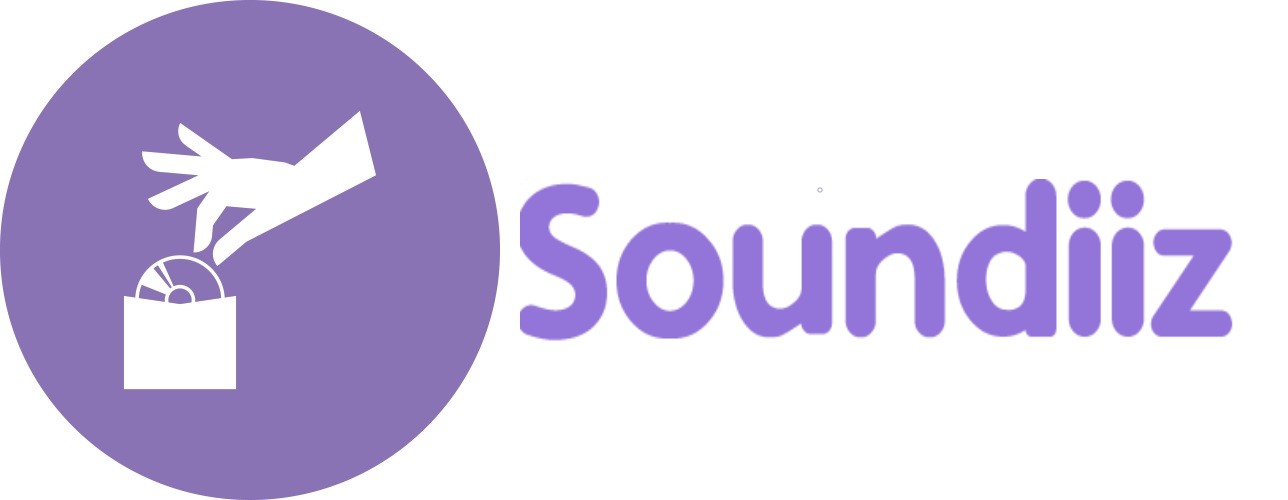
Hier sind die Schritte zur Verwendung von Soundiiz:
Schritt 1: Gehen Sie zur Website von Soundiiz und tippen Sie auf „Kostenlos starten“.
Schritt 2: Wählen Sie „Mit Google anmelden“, wählen Sie dann „Amazon Music“ aus der linken Spalte und klicken Sie auf „Verbinden“.
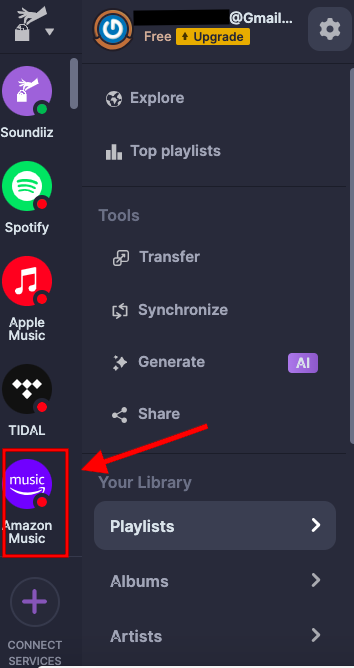
Schritt 3: Klicken Sie auf „Bei Amazon Music anmelden“, um die Songs auszuwählen, die Sie übertragen möchten.
Schritt 4: Bestätigen Sie Ihre Auswahl und klicken Sie auf „Übertragen“.
Schritt 5: Verbinden Sie dann Ihr Spotify-Konto mit Soundiiz, dann werden die von Amazon Music ausgewählten Songs übertragen.
Vorteile:
- Vielseitigkeit: Soundiiz unterstützt eine Vielzahl von Musik-Streaming-Plattformen, sodass Sie Ihre Musikbibliothek mühelos zwischen verschiedenen Diensten übertragen können.
- Metadatenübertragung: Soundiiz behält während des Übertragungsvorgangs wichtige Metadaten wie Songtitel, Künstler, Alben und Wiedergabelisten. Dies gewährleistet einen nahtlosen Übergang und minimiert den Bedarf an manuellen Anpassungen auf der neuen Plattform.
- Benutzerfreundliche Oberfläche: Soundiiz bietet eine benutzerfreundliche Oberfläche, die es Benutzern relativ einfach macht, durch ihre Musik zu navigieren und sie zu übertragen.
- Stapelübertragungen: Mit Soundiiz können Sie mehrere Wiedergabelisten, Alben oder Titel auf einmal übertragen und so Zeit und Mühe sparen.
- Plattformübergreifende Kompatibilität: Egal, ob Sie von Amazon Music zu Spotify oder umgekehrt wechseln, Soundiiz unterstützt verschiedene Musik-Streaming-Plattformen und bietet Benutzern Flexibilität.
Nachteile:
- Abhängigkeit von Drittanbietern: Soundiiz ist kein offizieller Dienst von Amazon Music oder Spotify. Wenn Sie sich auf ein Tool eines Drittanbieters verlassen, sind Sie auf dessen Verfügbarkeit und Kompatibilität mit den Plattformen angewiesen.
- Premium-Funktionen: Während Soundiiz einen kostenlosen Plan anbietet, ist für einige erweiterte Funktionen möglicherweise ein Premium-Abonnement erforderlich. Dies könnte ein Nachteil für Benutzer sein, die auf der Suche nach umfangreichen Funktionen sind.
- Mögliche Einschränkungen: Aufgrund von Lizenzvereinbarungen und Unterschieden zwischen Musikplattformen kann es bei der Übertragung über Soundiiz gelegentlich zu Einschränkungen oder Kompatibilitätsproblemen mit bestimmten Songs oder Alben kommen.
- Benutzererfahrung: Obwohl Soundiiz bestrebt ist, eine benutzerfreundliche Oberfläche bereitzustellen, empfinden einige Benutzer den Prozess der Musikübertragung zwischen Plattformen möglicherweise immer noch als komplex oder verwirrend.
- Datenschutz und Datensicherheit: Bei der Nutzung eines Drittanbieterdienstes wie Soundiiz ist es wichtig, die Auswirkungen auf Datenschutz und Datensicherheit zu berücksichtigen. Stellen Sie sicher, dass Sie die Datenschutzrichtlinie von Soundiiz lesen und verstehen, bevor Sie die Plattform nutzen.
Methode Nr. 2: Verwenden von TuneMyMusic
Wenn Sie nach einer alternativen Methode zum Übertragen von Amazon Music auf Spotify suchen, ist TuneMyMusic eine zuverlässige Option. TuneMyMusic ist eine benutzerfreundliche Online-Plattform, die nahtlose Musikübertragungen zwischen verschiedenen Streaming-Diensten, einschließlich Amazon Music und Spotify, ermöglicht.
Hier erfahren Sie, wie Sie vorgehen:
Schritt 1 : Starten Sie TuneMyMusic.com und tippen Sie auf die Schaltfläche „Los geht’s“.
Schritt 2: Wählen Sie „Amazon Music“ als Quelle, melden Sie sich dann bei Ihrem Amazon Music-Konto an und klicken Sie auf „Zulassen“.
Schritt 3: Wählen Sie Songs aus, die Sie übertragen möchten, nachdem Sie eine Verbindung zu Amazon Music hergestellt haben.
Schritt 4: Tippen Sie auf „Ziel auswählen“ und wählen Sie Spotify.
Schritt 5: Klicken Sie auf „Übertragung starten“.
Vorteile:
- Unkomplizierter Prozess: TuneMyMusic bietet einen einfachen und unkomplizierten Prozess zum Übertragen Ihrer Musikbibliothek. Die intuitive Benutzeroberfläche der Plattform erleichtert die Navigation und die Initiierung der Übertragung.
- Massenübertragungen: TuneMyMusic ermöglicht es Ihnen Übertragen Sie mehrere Wiedergabelisten von Spotify zu Apple Music, Alben oder Titel auf einmal. Diese Funktion spart Ihnen Zeit und Mühe, insbesondere wenn Sie über eine umfangreiche Musiksammlung verfügen.
- Metadatenerhaltung: TuneMyMusic stellt sicher, dass wichtige Metadaten wie Songtitel, Künstler, Alben und Playlists korrekt an Spotify übertragen werden. Diese Liebe zum Detail stellt sicher, dass Ihre Musikbibliothek organisiert und konsistent bleibt.
Nachteile:
- Abhängigkeit von Dritten: TuneMyMusic ist ein unabhängiger Dienst und seine Verfügbarkeit und Kompatibilität kann von externen Faktoren abhängen, die außerhalb seiner Kontrolle liegen.
- Einschränkungen und Fehler: Aufgrund unterschiedlicher Lizenzvereinbarungen und technischer Einschränkungen zwischen Musikplattformen sind bestimmte Songs oder Alben möglicherweise nicht für die Übertragung verfügbar oder es können gelegentlich Fehler im Übertragungsprozess auftreten.
- Datenschutz und Sicherheit: Wie bei jedem Drittanbieterdienst ist es wichtig, die Datenschutzrichtlinien von TuneMyMusic zu lesen und sicherzustellen, dass Ihre persönlichen Daten sicher behandelt werden.
Teil #2: So übertragen Sie Amazon-Musik kostenlos auf Spotify: Android/iPhone
Verwendung von FreeYourMusic
Eine weitere Möglichkeit, Amazon Music kostenlos auf Spotify zu übertragen, ist die Verwendung von FreeYourMusic. FreeYourMusic ist ein beliebter Dienst, der sich auf die Übertragung von Musikbibliotheken zwischen verschiedenen Streaming-Plattformen, darunter Amazon Music und Spotify, spezialisiert hat.
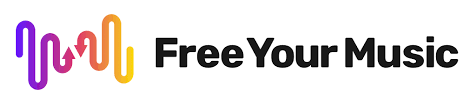
Führen Sie die folgenden Schritte aus, um Amazon Music auf Spotify zu übertragen:
Schritt 1 : Starten Sie FreeYourMusic auf Ihrem Android-Telefon oder iPhone und wählen Sie dann „Amazon Music“.
Schritt 2: Wählen Sie dann als Ziel „Spotify“ aus.
Schritt 3: Wählen Sie Songs aus, die Sie von Amazon Music auf Spotify übertragen möchten.
Schritt 4: Klicken Sie auf die Schaltfläche „Übertragen“, um mit der Übertragung von Amazon Music-Songs zu Spotify zu beginnen.
Vorteile:
- Benutzerfreundliche Benutzeroberfläche: FreeYourMusic bietet eine einfache und intuitive Benutzeroberfläche, die es Benutzern erleichtert, durch ihre Musiksammlungen zu navigieren und diese zu übertragen.
- Umfangreiche Plattformunterstützung: FreeYourMusic unterstützt eine Vielzahl von Musik-Streaming-Plattformen und gewährleistet so die Kompatibilität mit verschiedenen Diensten. Dies gibt Ihnen die Flexibilität, zwischen Plattformen zu wechseln, ohne Ihre Lieblingstitel zu verlieren.
- Genauigkeit der Wiedergabeliste: FreeYourMusic achtet darauf, dass die Übertragung der Wiedergabeliste korrekt ist, einschließlich Titelreihenfolge und Metadaten. Das bedeutet, dass Ihre Playlists eingeschaltet sind Spotify werden denen, die Sie bei Amazon Music hatten, sehr ähneln, was einen nahtlosen Übergang ermöglicht.
- Mehrere Übertragungsoptionen: FreeYourMusic bietet mehrere Übertragungsoptionen, sodass Sie wählen können, ob Sie Ihre gesamte Musik oder bestimmte Wiedergabelisten, Alben oder Titel übertragen möchten.
Nachteile:
- Premium-Funktionen: FreeYourMusic bietet sowohl kostenlose als auch Premium-Pläne an. Für einige erweiterte Funktionen, wie zum Beispiel die Übertragung von Playlists mit über 100 Titeln, ist möglicherweise ein Premium-Abonnement erforderlich.
- Mögliche Einschränkungen: Aufgrund von Lizenzvereinbarungen und technischen Einschränkungen stehen bestimmte Songs oder Alben möglicherweise nicht für die Übertragung zwischen Plattformen zur Verfügung.
Teil #3: Der beste Weg, Amazon-Musik auf Spotify zu übertragen
Wenn Sie eine zuverlässigere und umfassendere Möglichkeit zum Übertragen von Amazon Music auf Spotify wünschen, empfehlen wir die Verwendung von Amazon Music Unlocker. Amazon Music Unlocker ist ein Softwareprogramm, mit dem Sie Ihre Amazon Music-Titel und Wiedergabelisten im MP3-Format herunterladen können. Sobald Sie Ihre Musik im MP3-Format haben, können Sie sie ganz einfach auf Spotify übertragen.
Kostenlos herunterladen Kostenlos herunterladen
Hier sind einige der Vorteile der Verwendung von Amazon Music Unlocker:
- Es ist eine zuverlässige und umfassende Möglichkeit Übertragen Sie Amazon Music auf Spotify.
- Damit können Sie Ihre Musik im MP3-Format herunterladen, sodass Sie sie behalten können, auch wenn Sie Ihr Amazon Music-Abonnement kündigen.
- Es ist einfach zu bedienen.
Hier sind die Schritte zur Verwendung des Tools:
- Laden Sie die Amazon Music Unlocker-Anwendung herunter, installieren Sie sie und starten Sie sie auf Ihrem Gerät.
- Suchen Sie in der Anwendung nach dem Symbol „Öffnen Sie den Amazon Web Player ".
- Sobald Sie zum Amazon-Online-Player weitergeleitet wurden, melden Sie sich mit Ihren Amazon-Kontodaten an.
- Navigieren Sie zu der gewünschten Playlist, die die Songs enthält, die Sie konvertieren möchten.
- Um alle Songs der Playlist zur Konvertierungsliste hinzuzufügen, klicken Sie einfach auf das blaue „+ ”-Symbol. Alternativ können Sie den Titel der Playlist auch per Drag & Drop auf das blaue Symbol ziehen. Ziehen Sie bei einzelnen Songs den Songtitel selbst auf das blaue „+“-Symbol, um sie zur Konvertierungsliste hinzuzufügen.
- Wählen Sie das gewünschte Ausgabeformat für die konvertierten Dateien. Zu den Optionen gehören MP3, M4A, FLAC oder WAV. Geben Sie außerdem den Zielordner an, in dem die konvertierten Dateien gespeichert werden.
- Wählen Sie die spezifischen Songs aus, die Sie konvertieren möchten, und klicken Sie dann auf „Konvertieren ”-Taste, um den Konvertierungsvorgang zu starten. Die Anwendung beginnt mit der entsprechenden Konvertierung der ausgewählten Songs.

Sobald Sie die Songs bei sich haben, können Sie Amazon Music jetzt als lokale Dateien auf Spotify übertragen. So geht's:
- Öffnen Sie die Spotify-Anwendung auf Ihrem Computer. Stellen Sie sicher, dass Sie die neueste Version von Spotify installiert haben.
- Gehen Sie in die obere linke Ecke des Spotify-Fensters und klicken Sie auf „Bearbeiten " (Windows) oder "Spotify " (Mac). Wählen Sie im Dropdown-Menü „Voreinstellungen"
- Scrollen Sie im Fenster „Einstellungen“ nach unten zu „Lokale Dateien " Abschnitt. Schalten Sie den Schalter neben „Lokale Dateien anzeigen ”, um diese Funktion zu aktivieren. Dadurch kann Spotify Ihre lokalen Musikdateien erkennen und anzeigen.
- Klicke auf "Fügen Sie eine Quelle hinzu ”, um den Speicherort Ihrer lokalen Musikdateien anzugeben. Sie können einen ganzen Ordner hinzufügen oder bestimmte Ordner auswählen, in denen Ihre Musik gespeichert ist. Klicken "OK " bestätigen.
- Spotify durchsucht nun die angegebenen Ordner nach lokalen Musikdateien. Abhängig von der Größe Ihrer Bibliothek kann es einige Augenblicke dauern.
- Sobald der Scanvorgang abgeschlossen ist, finden Sie Ihre lokalen Musikdateien unter „Lokale Dateien ”-Abschnitt in der Spotify-Seitenleiste auf der linken Seite der Anwendung. Um auf Ihre lokalen Musikdateien zuzugreifen und diese abzuspielen, können Sie im Abschnitt „Lokale Dateien“ entweder nach Interpret, Album oder Songtitel suchen. Sie können auch Wiedergabelisten erstellen und diese mit Ihren lokalen Musikdateien ergänzen.
- Wenn du möchtest Synchronisieren Sie Ihre lokalen Musikdateien mit Ihrem MobilgerätStellen Sie sicher, dass sowohl Ihr Computer als auch Ihr Mobilgerät mit demselben WLAN-Netzwerk verbunden sind. Gehen Sie in der mobilen Spotify-App zu „Einstellungen "Und aktivieren Sie die"Lokale Dateien anzeigen " Möglichkeit. Ihre lokalen Musikdateien stehen für die Wiedergabe auf Ihrem Mobilgerät zur Verfügung.
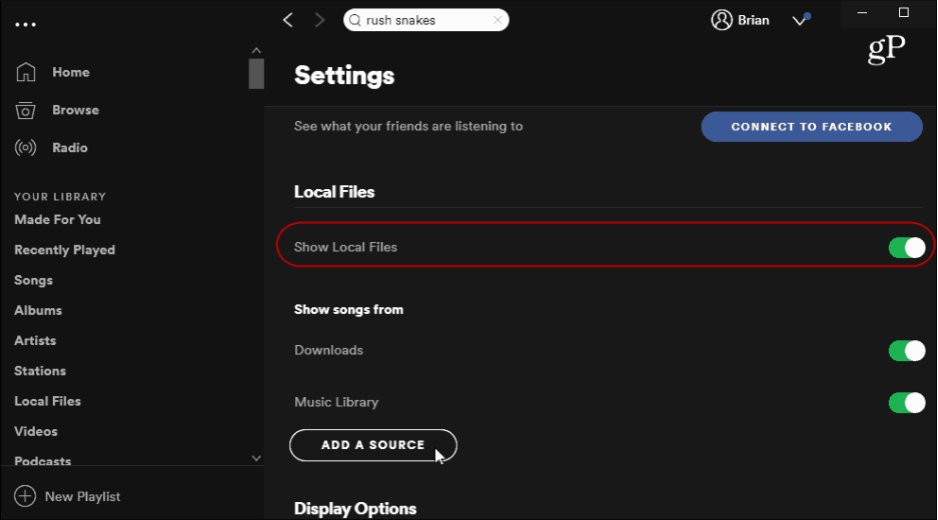
Menschen Auch Lesen Laden Sie Amazon Music auf den Computer herunter: 2024 Ultimate Guide So laden Sie Amazon Music auf das iPhone herunter: Eine Schritt-für-Schritt-Anleitung
Wenn Sie nach einer Möglichkeit suchen, Ihre Amazon-Musik auf Spotify zu übertragen, empfehlen wir dringend die Verwendung von Amazon Music Unlocker. Dies ist der beste Weg, um sicherzustellen, dass Sie Ihre Musikbibliothek behalten, auch wenn Sie den Musik-Streaming-Dienst wechseln.
Geschrieben von Rosie
Letzte Aktualisierung: 2023-07-13